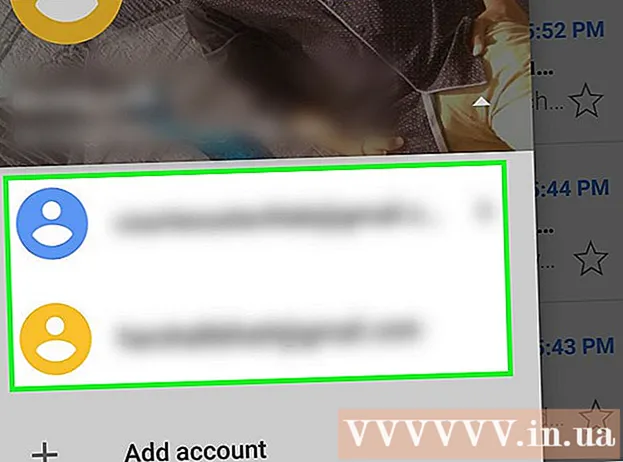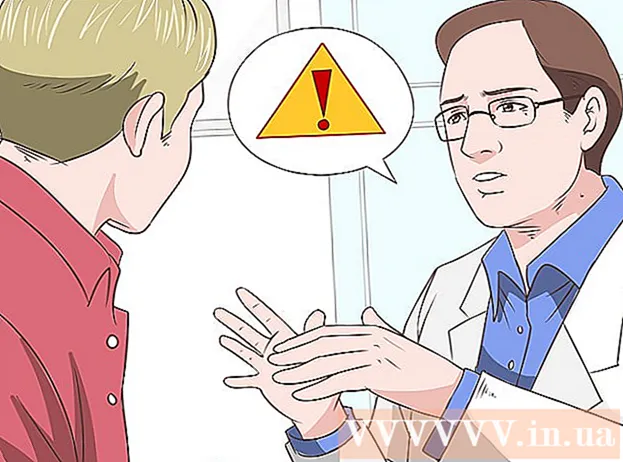Автор:
Morris Wright
Дата На Създаване:
22 Април 2021
Дата На Актуализиране:
24 Юни 2024
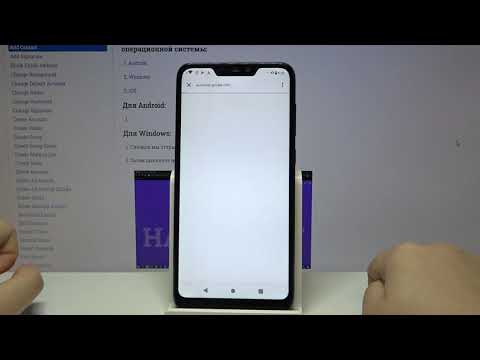
Съдържание
- Стъпвам
- Метод 1 от 2: Използване на контакти от Google
- Метод 2 от 2: Добавете контакти от съобщение в Gmail
- Съвети
Тази статия обяснява как да добавите някого към контактите си в Gmail. Gmail автоматично добавя хора към вашия списък с контакти, когато изпращате съобщение, но можете също да добавяте ръчно контакти с Google Контакти. Ако имате смартфон с Android, можете да използвате приложението Google Контакти. Ако използвате компютър, iPhone или iPad, можете да отидете на уебсайта на Google Контакти: https://contacts.google.com. Ако имате достъп до входящата си поща в Gmail на компютър, можете също да добавите контакти директно от вашите съобщения.
Стъпвам
Метод 1 от 2: Използване на контакти от Google
 Отидете на https://contacts.google.com във вашия уеб браузър. За да направите това, изберете всеки уеб браузър на вашия компютър, смартфон или таблет. Ако използвате смартфон с Android, можете да използвате приложението Google Контакти вместо браузъра си. За да направите това, докоснете синята икона с бяла фигура в нея.
Отидете на https://contacts.google.com във вашия уеб браузър. За да направите това, изберете всеки уеб браузър на вашия компютър, смартфон или таблет. Ако използвате смартфон с Android, можете да използвате приложението Google Контакти вместо браузъра си. За да направите това, докоснете синята икона с бяла фигура в нея. - Някои смартфони с Android имат различно приложение за контакти. За да сте сигурни, че използвате правилното приложение, отворете Play Store, намерете „Google Контакти“ и докоснете да инсталираш в приложението Контакти на Google. Ако приложението вече е инсталирано на телефона ви, това е бонус!
- Ако още не сте влезли, ще бъдете инструктирани да го направите, преди да можете да продължите.
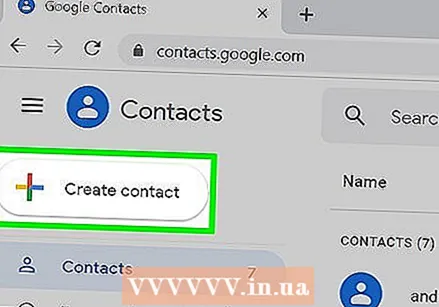 Щракнете или докоснете +. Това е знакът плюс в долния десен ъгъл на смартфон или таблет или бутонът + Създаване на контакт в горния ляв ъгъл на компютър.
Щракнете или докоснете +. Това е знакът плюс в долния десен ъгъл на смартфон или таблет или бутонът + Създаване на контакт в горния ляв ъгъл на компютър. - На смартфон с Android автоматично отваряте прозореца „Създаване на нов контакт“.
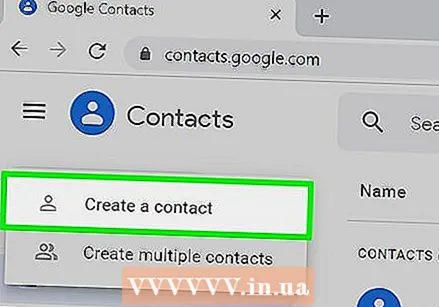 Щракнете или докоснете Създайте контакт (само на компютър или iPhone). Това ще отвори прозореца „Създаване на нов контакт“. Ако използвате смартфон с Android, преминете към следващата стъпка.
Щракнете или докоснете Създайте контакт (само на компютър или iPhone). Това ще отвори прозореца „Създаване на нов контакт“. Ако използвате смартфон с Android, преминете към следващата стъпка. 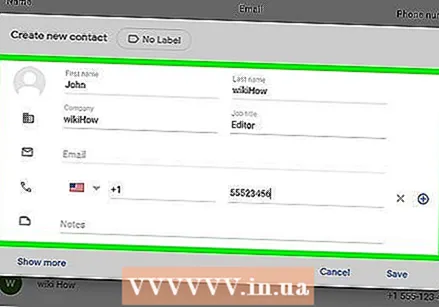 Въведете данните за контакт на лицето. В съответните полета въведете собственото име, фамилията, телефонния номер и имейл адреса на лицето, което искате да добавите. Ако информацията, регистрирана в Gmail, е вярна, полетата може вече да са попълнени.
Въведете данните за контакт на лицето. В съответните полета въведете собственото име, фамилията, телефонния номер и имейл адреса на лицето, което искате да добавите. Ако информацията, регистрирана в Gmail, е вярна, полетата може вече да са попълнени. - Щракнете или докоснете Покажи повече за да видите повече опции, като тези за фонетични изписвания, позивни и някои други опции.
- Не се чувствайте задължени да попълните всички полета. Например, ако просто искате да въведете имейл адреса на определен контакт, не е необходимо да въвеждате телефонен номер или друга допълнителна информация.
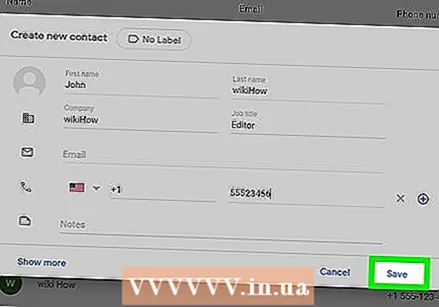 Щракнете или докоснете Запазете. Тази опция е в долния десен ъгъл. Ето как запазвате новото лице за контакт в списъка си с контакти.
Щракнете или докоснете Запазете. Тази опция е в долния десен ъгъл. Ето как запазвате новото лице за контакт в списъка си с контакти.
Метод 2 от 2: Добавете контакти от съобщение в Gmail
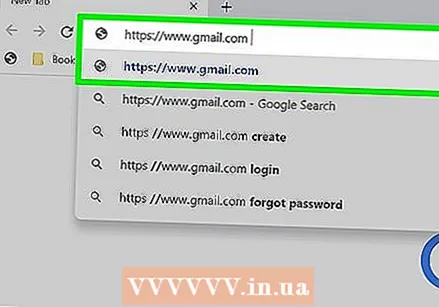 Отидете на https://www.gmail.com във вашия браузър. Това ще отвори входящата ви поща в Gmail, ако вече сте влезли в акаунта си в Google в уеб браузъра си. Ако още не сте влезли, влезте сега, като следвате инструкциите на екрана.
Отидете на https://www.gmail.com във вашия браузър. Това ще отвори входящата ви поща в Gmail, ако вече сте влезли в акаунта си в Google в уеб браузъра си. Ако още не сте влезли, влезте сега, като следвате инструкциите на екрана. - Можете да направите това само чрез Gmail.com на компютър; с мобилното приложение за съжаление не е възможно.
 Кликнете върху имейл съобщение от човека, когото искате да добавите. След това ще видите съдържанието на съобщението.
Кликнете върху имейл съобщение от човека, когото искате да добавите. След това ще видите съдържанието на съобщението. 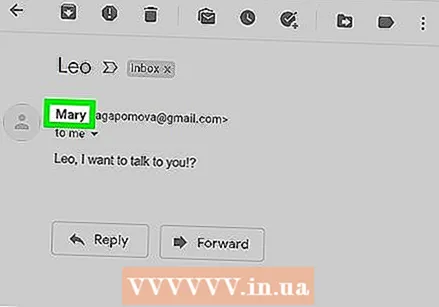 Плъзнете мишката върху името на човека. Можете да го намерите в горната част на съобщението. По-късно ще се отвори прозорец.
Плъзнете мишката върху името на човека. Можете да го намерите в горната част на съобщението. По-късно ще се отвори прозорец. 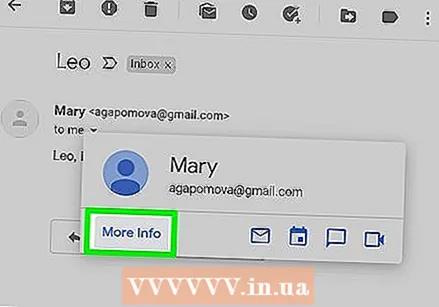 кликнете върху Повече информация на току-що появилия се прозорец. Бутонът е в долния ляв ъгъл на прозореца. В дясната страна на екрана на Gmail ще се появи панел.
кликнете върху Повече информация на току-що появилия се прозорец. Бутонът е в долния ляв ъгъл на прозореца. В дясната страна на екрана на Gmail ще се появи панел. 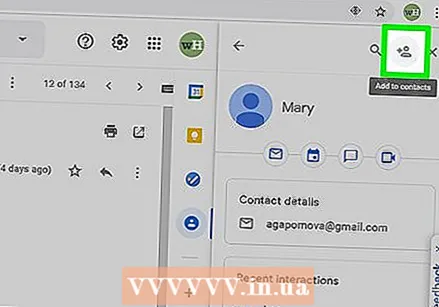 Щракнете върху иконата Добавяне на контакт. Прилича на малка кукла със знак плюс в горния десен ъгъл на панела вдясно. По този начин добавяте човека, от когото сте получили съобщението, към вашите контакти в Gmail.
Щракнете върху иконата Добавяне на контакт. Прилича на малка кукла със знак плюс в горния десен ъгъл на панела вдясно. По този начин добавяте човека, от когото сте получили съобщението, към вашите контакти в Gmail. - Ако не виждате тази икона, това означава, че лицето вече е във вашия списък с контакти.
Съвети
- Можете също да импортирате контакти в Gmail от друга програма за електронна поща (като Yahoo).
- Когато изпратите на някого съобщение в Gmail, контактът автоматично се запазва. Вашите контакти също се запазват автоматично, когато комуникирате с хора чрез Google по други начини, например когато споделяте файлове или снимки съответно чрез Google Drive и Google Photos.
- Ако предпочитате да не искате Gmail автоматично да запазва контакти, когато изпращате съобщения до хора, отидете на https://mail.google.com/mail#settings/general в браузър, превъртете надолу до „Създаване на контакти за списъка за автоматично попълване“ , “и изберете„ Добавете контакти сами “.